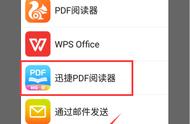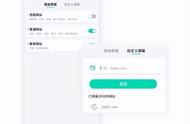Microsoft Edge不仅是Windows 10中的默认web浏览器,也是默认的PDF阅读器。这绝对是一件好事,因为我们最终可以在不必安装第三方应用程序的情况下查看PDF文件,但它更像是一个基本的PDF阅读器。
如果你更喜欢使用功能丰富的应用程序作为默认的PDF阅读器,而不是Edge,那么你有很多选择。在这篇文章中,我们将向你展示如何在Windows10中更改默认的PDF阅读器。
使用设置应用程序更改默认值首先,打开“设置”应用程序。最快的方法是按Windows I,但你也可以打开「开始」菜单并单击齿轮图标,或搜索“设置”。打开“设置”应用程序后,向下滚动并单击“应用程序”选项。

选择左侧的“默认应用”选项卡,然后向下翻页并单击“按文件类型指定默认应用”。

一直向下滚动到“PDF”。你可能需要向下滚动很长一段时间。到达后,单击“.pdf”旁边的Microsoft Edge图标,将其更改为其他应用程序。

打开文件资源管理器,导航到包含PDF文件的文件夹。右键单击一个文件,然后选择“打开>选择另一个应用程序”。